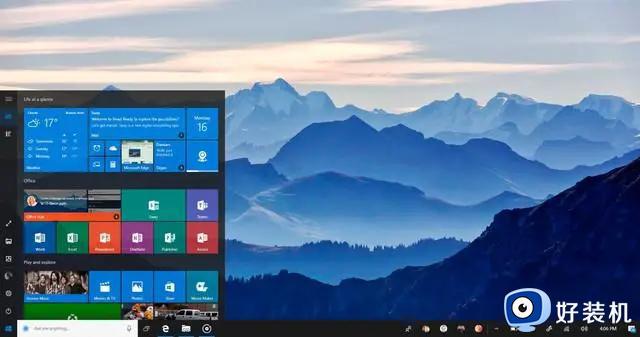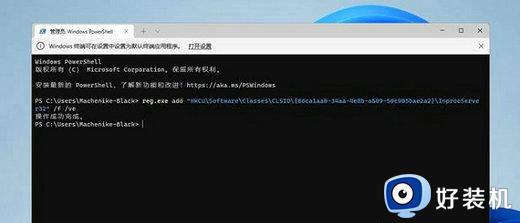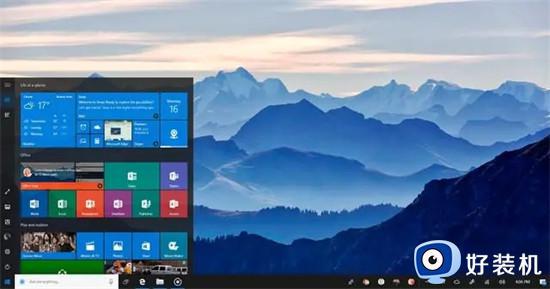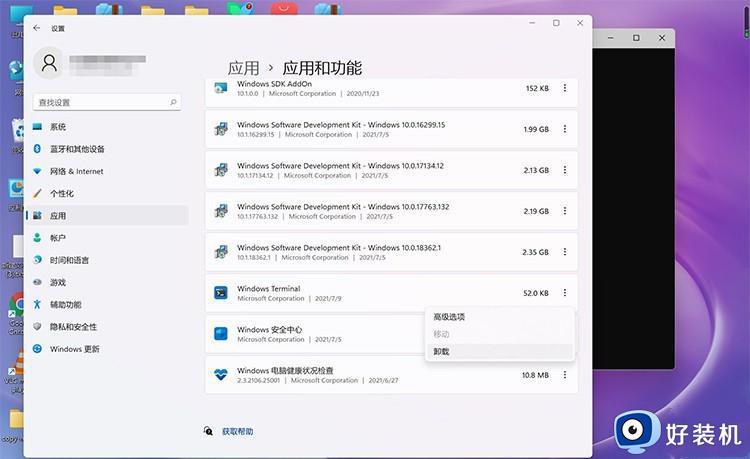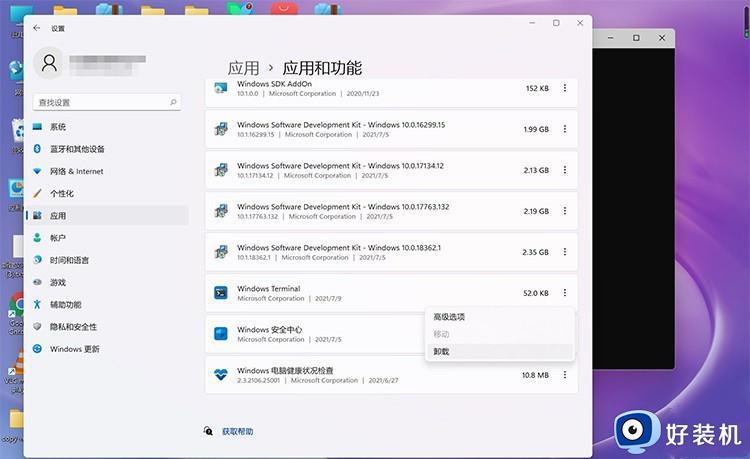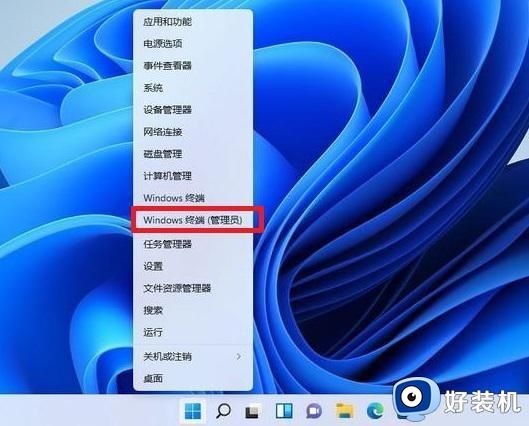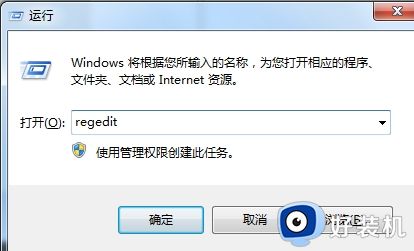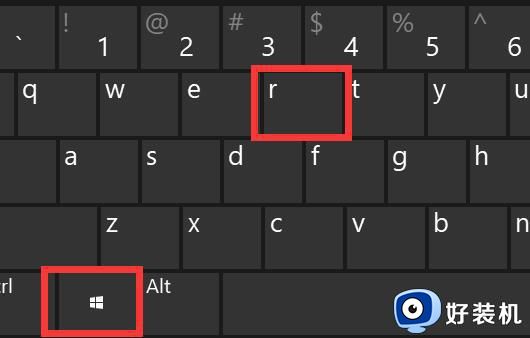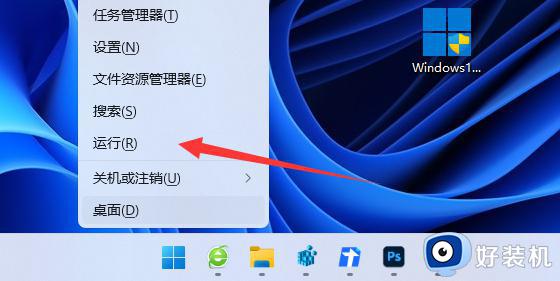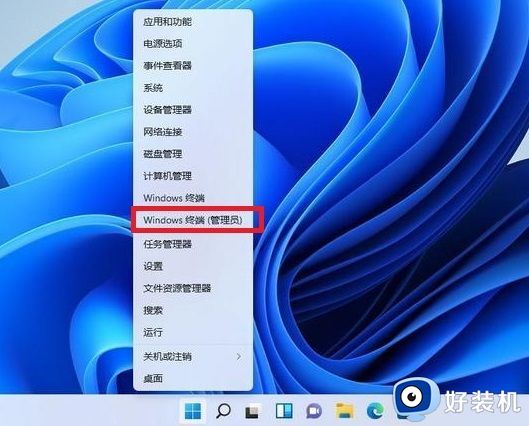win11怎么删除右键菜单栏多余选项 win11删除右键菜单栏多余选项的方法
win11系统鼠标右键菜单栏可以帮助我们更快捷地操作电脑,大大提高效率,右键菜单除了有常见复制、剪切、粘贴等,还有许多其他功能,如果选项太多不利于管理,那么win11怎么删除右键菜单栏多余选项?接下去内容详解一下操作方法。
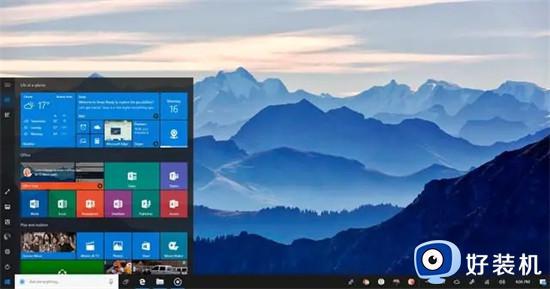
具体方法如下:
1、打开注册表编辑器:按下Win + R键打开运行对话框,然后输入“regedit”并按下Enter键打开注册表编辑器。
2、导航到适当的注册表键:在注册表编辑器中,使用左侧的树形目录导航到以下位置:
`HKEY_CLASSES_ROOT*shellexContextMenuHandlers`
或者如果您想要删除文件夹的右键菜单项,可以导航到:
`HKEY_CLASSES_ROOTDirectoryshellexContextMenuHandlers`
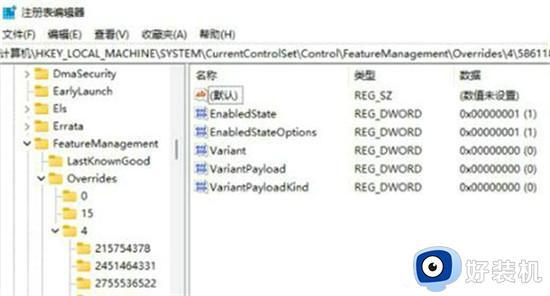
3、确定要删除的项目:在适当的位置下,您将看到列出的右键菜单处理程序的子键。浏览这些子键以确定您希望删除的特定项目。
4、删除项目:右键单击要删除的子键,然后选择“删除”。在弹出的确认对话框中,点击“是”以确认删除操作。
5、重启资源管理器:按下Ctrl + Shift + Esc键打开任务管理器,找到“Windows资源管理器”进程。右键点击它并选择“重新启动”。
win11删除右键菜单栏多余选项的方法分享到这里,简单设置之后被删除的选项就成功从鼠标右键菜单栏中移除。